西门子中国
工业支持中心
下载中心
文档详情
下载中心
精选主题列表
下载中心
精选主题列表
精选主题详情
下载中心
筛选详情
下载中心
文档列表
下载中心
常见问题大全列表
下载中心
常见问题大全
下载中心
大全章节内容列表
下载中心
大全章节内容
下载中心
会员下载专区
- 自动化系统
- 驱动技术
- 低压电气
- 工业服务
- 其他
SIMATIC S7-1200系列 PLC和组件HMI人机界面通信与网络组件过程控制系统过程仪表及分析仪器工业识别工业信息安全
SIMATIC S7-1500系列
SIMATIC S7-1200系列
SIMATIC S7-200 SMART
SIMATIC S7-200系列
SIMATIC S7-300系列
SIMATIC S7-400系列
LOGO!
ET200
SIMATIC S5
工业自动化软件
工业电源
WinAC
TDC/SYMADYN D
更多

更新至第12集
出厂设置





SIMATIC S7-1200系列
- 使用操作
发布时间:2024年08月08日
- 0
- 1673
恢复出厂设置
重置为出厂设置
在某些情况下,项目已编译通过,但在CPU下载时报错导致无法下载,需要把CPU重置为出厂设置,步骤如下:
1. 创建新项目。打开TIA Portal软件,如图1所示,填写项目名称、路径等信息,点击创建。
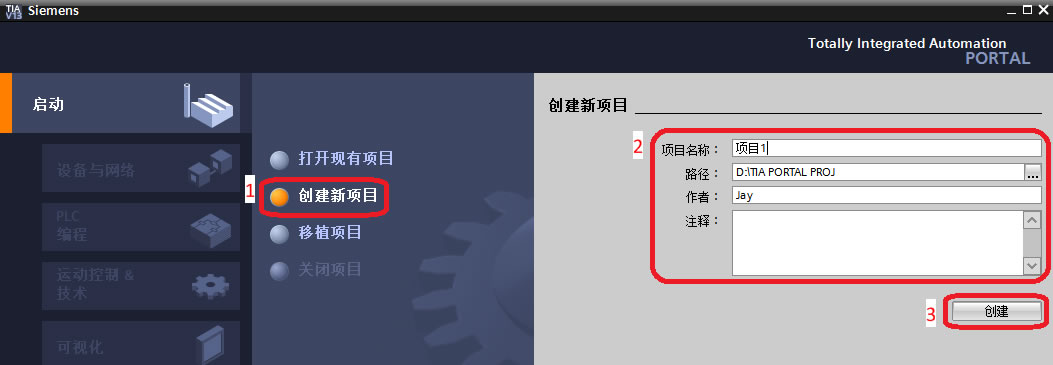
图1.创建项目
2. 创建完成后,点击"打开项目视图",如图2所示,进入项目视图。
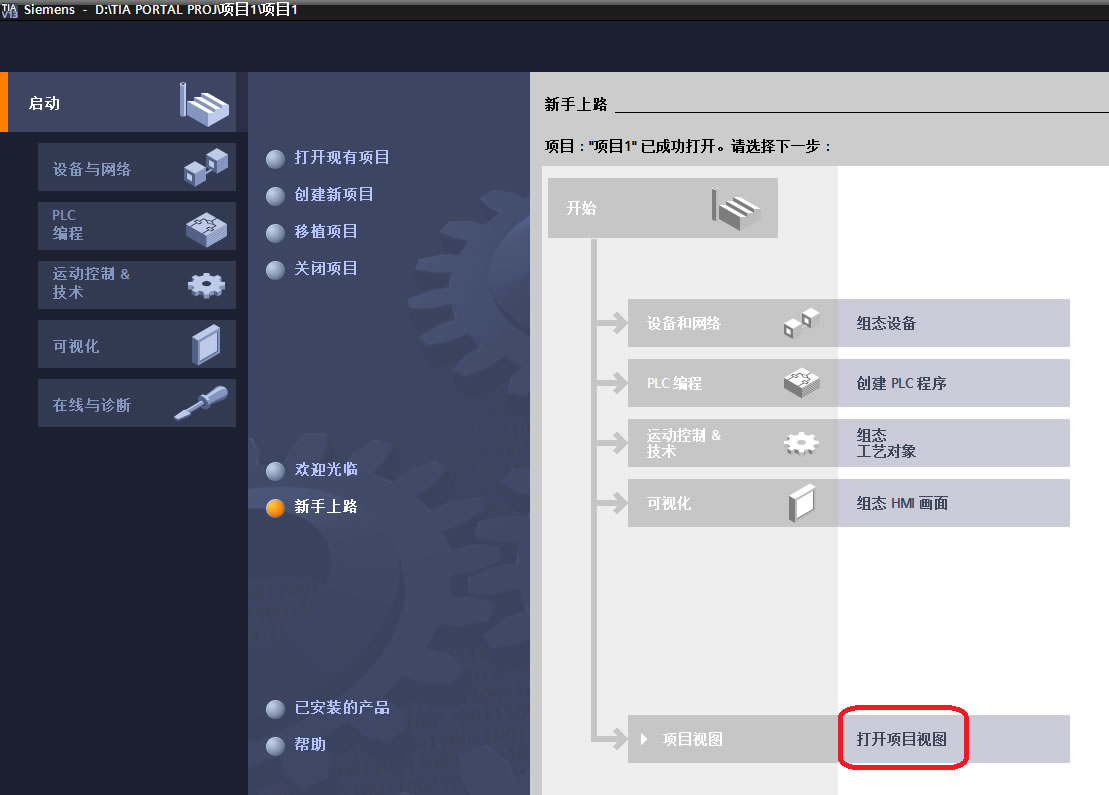
图2.打开项目视图
3. 查找PC使用的网卡
(1)点击开始菜单,打开控制面板,如图3所示。
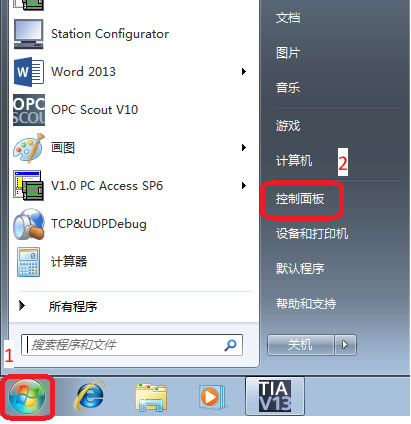
图3.进入控制面板
(2)点击"设备管理器",如图4所示
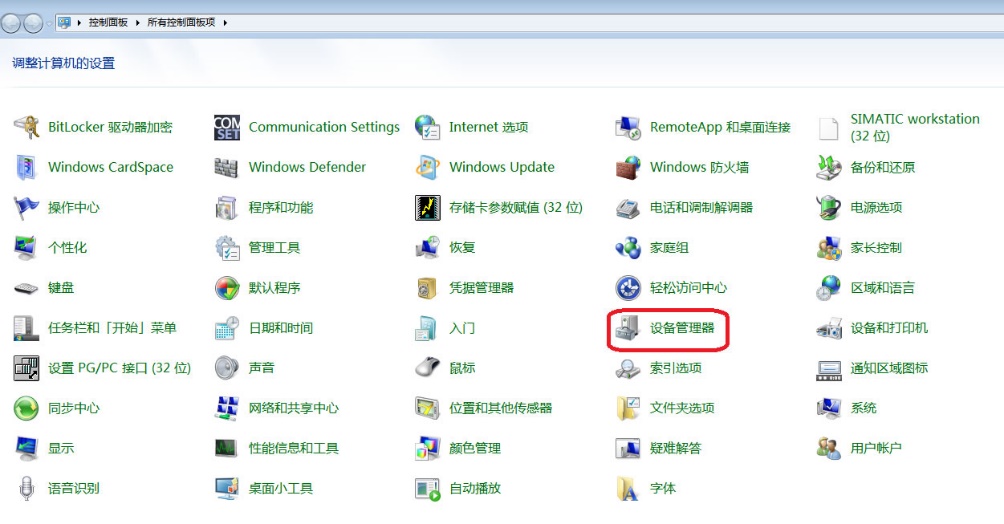
图4.进入设备管理器
(3)点开"网络适配器",找到PC机使用的网卡名称,如图5所示。
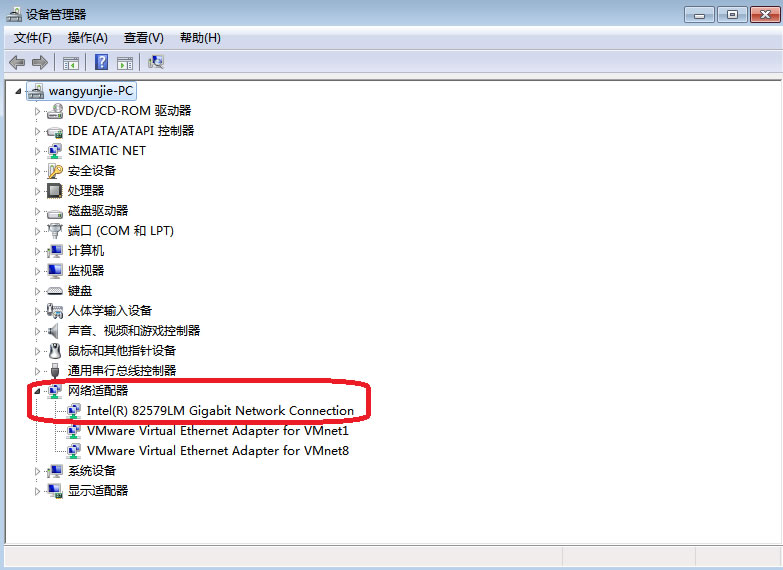
图5.查找网卡
4. 回到TIA Portal软件,点开"在线访问",找到PC机使用的网卡。如果没有出现该网卡的名称,按照如下方式操作:双击"显示/隐藏接口",勾选网卡对应的复选框,点击"应用",如图6所示
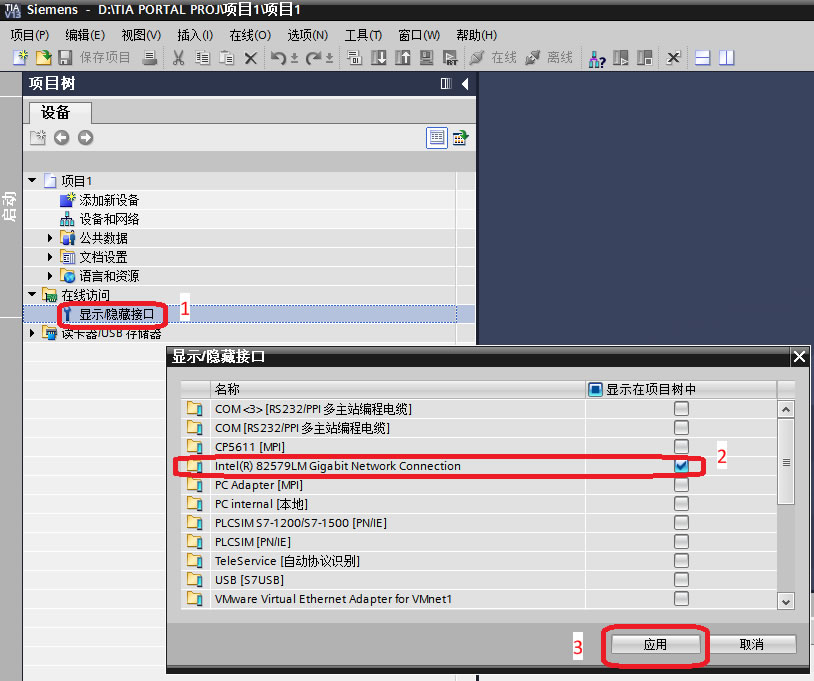
图6.选择网卡
5. 找到网卡后,双击"更新可访问的设备",系统开始扫描接口网络上的设备,如图7示。
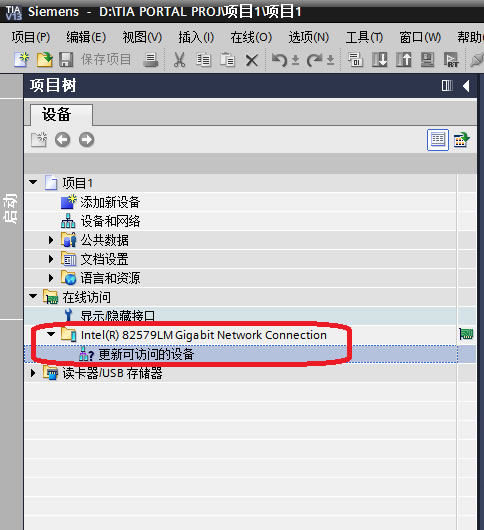
图7.搜索可访问设备
6. 扫描完成后,会显示已找到的可访问设备,如图8所示。
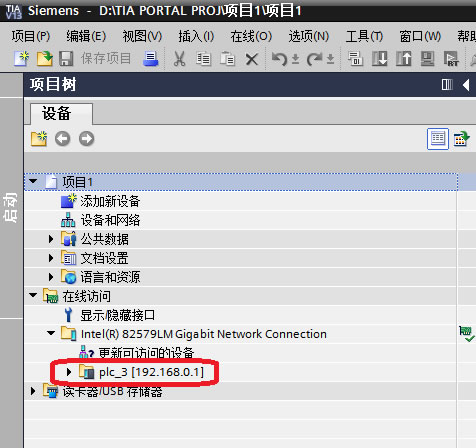
图8.选择访问设备
7. 点开找到的设备,双击"在线和诊断"选项,如图9所示。
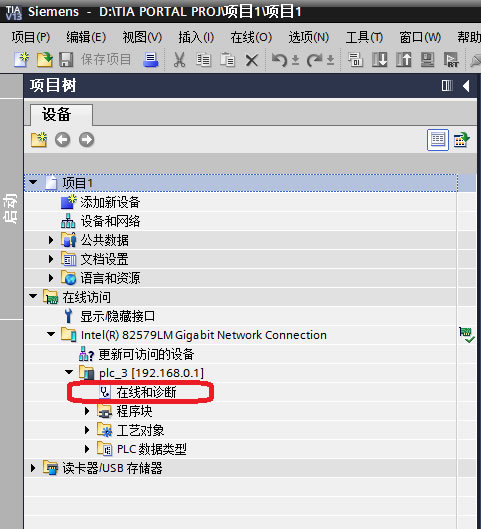
图9.进入在线访问
8. 进入在线和诊断窗口后,点击功能标签下的"重置为出厂设置"选项,点击"重置"按钮,在弹出的复认窗口中选择"是",如图10所示。
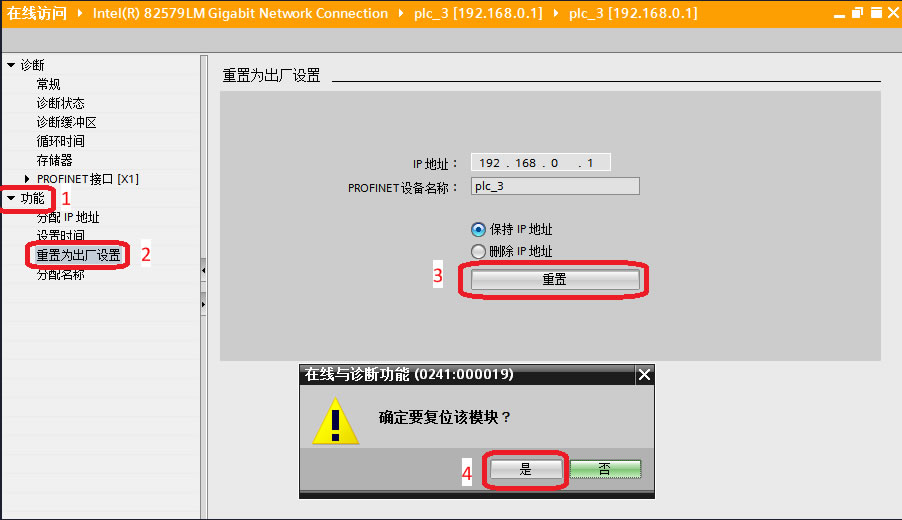
图10.重置操作界面
9. 重置为出厂设置需要CPU在STOP操作模式下进行,在弹出的选择窗口中选择"是",如图11所示。

图11.CPU运行模式切换
10. CPU开始进行重置操作,当消息显示"模块已复位",如图12所示,重置完成。
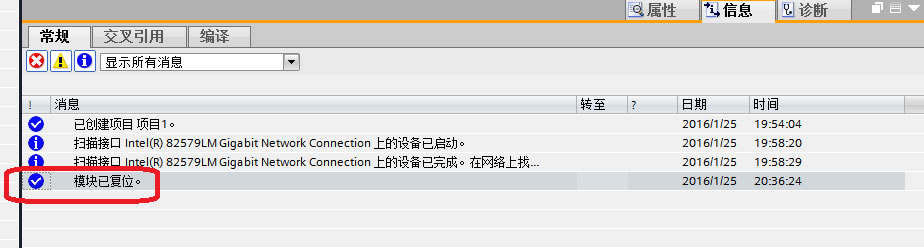
图12.重置完成
- 评论
收藏
个性标签
尊敬的用户,您将对文档“出厂设置”挑错













 西门子官方商城
西门子官方商城

















扫码分享